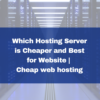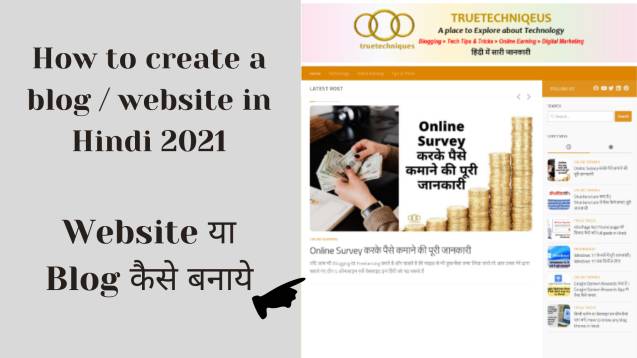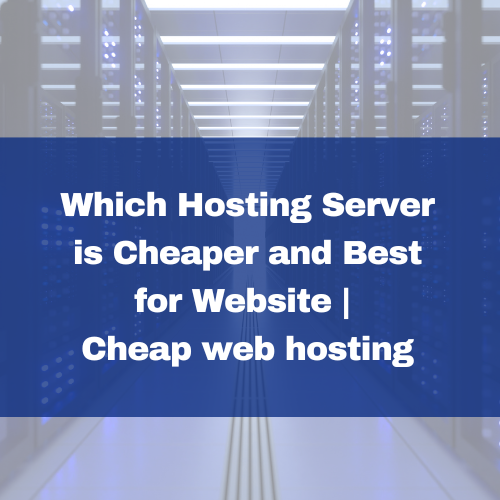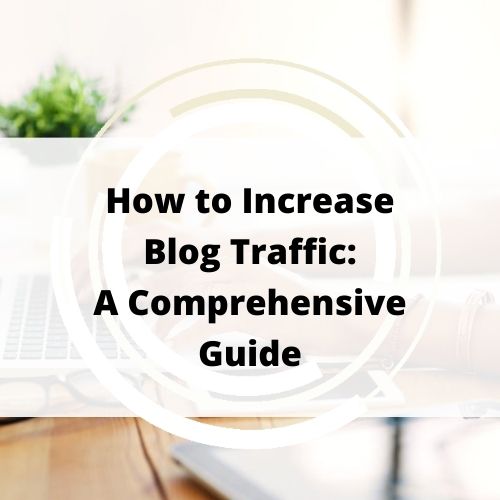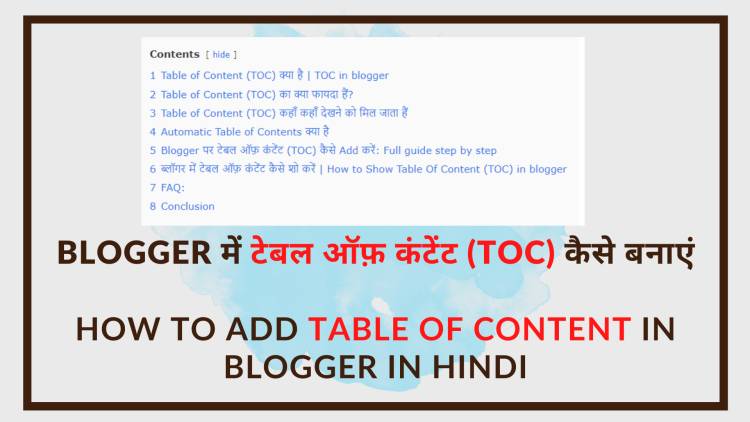हेलो दोस्तों कैसे है आप लोग, यदि आप भी टेक्निकल नॉलेज रखने के शौक़ीन है और चाहते है की आप भी अपना फ्री में वेबसाइट बना के ऑनलाइन पैसे कमा सकते है और उसके लिए आपको इस पोस्ट को पढ़ना पड़ेगा। Google पर आप जब कुछ भी सर्च करते है तो आपको गूगल बहुत सारा रिजल्ट दिखाता है और जब आप किसी भी लिंक पर क्लिक करते हो तो एक वेबसाइट या ब्लॉग ओपन हो जाता है लेकिन क्या आप जानना चाहते है की यह वेबसाइट कैसे बना है तो आज मैं आपको इस पोस्ट में यही बताउगा कि फ्री में वेबसाइट कैसे बनाये, वर्डप्रेस पर ब्लॉग कैसे बनाये या तो यह कह सकते है कि गूगल पर अपना वेबसाइट कैसे बनाये या बिना coding के वेबसाइट कैसे बनाये।
वेबसाइट बनवाने या बनाने का दो तीन कारण हो सकता है या तो आप ब्लॉग बना के पैसा कमाना चाहते है या Affiliate Marketing करके पैसा बनाना चाहते है, और लगभग बहुत सारी कंपनी अपना product या ब्रांड बनाने के लिए वेबसाइट बनवाते है, तो चलिए मैं आपको पहले बता देता हूँ ब्लॉग या वेबसाइट क्या है। अगर आपको वेबसाइट बनाना नहीं आता है, और पैसा कमाना चाहते हैं तो, सीखने के लिए आप ऑनलाइन Practical Digital Marketing Skills से भी जुड़ सकते हैं।
इस पोस्ट में आपको पूरी जानकारी दूंगा लेकिन यदि आप कोई इशू आ रहा है वेबसाइट बनाने में तो आप हमें कमेंट करके बताइये हम आपकी पूरी सहायता शुरू के कर देंगे।
Website क्या होता है
वेबसाइट, बहुत सारे Web Pages का संग्रह होता है यानी की कह सकते है बहुत सारे वेब पेज से बना हुआ साइट वेबसाइट कहलाता है और यह सारे पेजेस एक वेब सर्वर पर जाकर स्टोर होती है। उदाहरण के तौर पर देखे तो Google.com, Facebook.com, एक वेबसाइट ही है जिनको पब्लिकली World Wide Web (WWW) पर एक्सेस किया जा सकता है।
एक ओवरव्यू दे देता हूँ मैं आपलोगो को की क्या क्या टॉपिक इस पोस्ट मैं कवर किया जायेगा।
- एक अच्छा domain name कैसे चुने और फ्री में डोमेन कहा से पाएं।
- कौन सा Web Hosting चुने।
- WordPress को कैसे इनस्टॉल करे।
- WordPress मे Theme कैसे इनस्टॉल करें।
- WordPress में Plugins कैसे इनस्टॉल करें।
- WordPress में नया पोस्ट कैसे डालें।
यह ऊपर जो टॉपिक बुलेट पॉइंट में दी गयी है इन सब पर में आपको बताऊंगा लेकिन उससे पहले जान लेते है की एक वेबसाइट या ब्लॉग बनाने के लिए क्या क्या चाहिए और आपको किस चीज की तैयारी पहले लगेगी।
यह भी पढ़े: Shutterstock क्या है और फोटोग्राफर इससे पैसे कैसे कमा सकते है।
एक वेबसाइट या ब्लॉग बनाने के लिए क्या चाहिए
एक वेबसाइट या ब्लॉग बनाने के लिए आपको बस 2-3 चीजों की जरुरत पड़ने वाली है बाकि कोई प्रॉब्लम आने पर आप यूट्यूब के वीडियोस भी देख सकते है।
- डोमेन नाम: यानि की आपके वेबसाइट का यूआरएल एड्रेस
- होस्टिंग: होस्टिंग की जरुरत है क्योकि आपके सब फाइल वही स्टोर होंगे
- वर्डप्रेस का ज्ञान: वर्डप्रेस नॉलेज रखने से आपको वेबसाइट बनाने में दिक्कत न आये.
- Theme & Plugins: एक अच्छा का थीम और प्लगिन्स
WordPress में वेबसाइट बनाने में कितना पैसा लगता है
वैसे वेबसाइट तो आप फ्री प्लेटफार्म Blogger पर भी बना सकते है लेकिन Blogger में आपको लिमिटेड चीजों को करने की सुविधा है या फिर आपको coding का नॉलेज होना चाहिए।
एक वेबसाइट बनाने के लिए आपको 4 चीजों पर पैसा खर्चा करना पड़ता है।
- Domain Name: यदि आप एक नया वेबसाइट बना रहे है तो आपको डोमेन नेम लेना पड़ेगा यानि की आपके वेबसाइट का क्या नाम रहेगा जैसे की मेरे वेबसाइट का नाम है Truetechniques.com वैसे हो यदि आपने कुछ सोच रखा है तो आपको डोमेन नेम खरीदना पड़ेगा जिसकी कीमत आपने niche के और डोमेन नेम अवेलेबिलिटी के ऊपर निर्भर करता है लेकिन आपको पैसा देने की कोई जरुरत नहीं है क्योकि लगभग हर एक कंपनी आजकल होस्टिंग प्लान के साथ डोमेन नेम फ्री में दे रहे है वैसे यदि आपको डोमेन नेम अलग से लेना है तो वह 100-1,000 तक हो सकता है।
- Hosting: यदि आप पैसा कमाने के लिए सीरियस है तो आपको उसके लिए तकरीबन 1 साल का 2000 रूपये इन्वेस्ट करना पड़ेगा कम से कम। यह 2000 मैंने बस आपको होस्टिंगर का बेसिक प्राइस बता दिया है आप चाहे तो 5 साल का लम्बा प्लान लेके बस तकरीबन 4000 हजार में 4 साल का होस्टिंग प्लान लेके वेबसाइट रन कर सकते है।
- Theme: डोमेन और होस्टिंग होने के बाद आपको अपने वेबसाइट को यूजर फ्रेंडली लुक बदलने के लिए Theme इनस्टॉल करने की जरुरत होती है वैसे तो यदि आप वर्डप्रेस यूज करते है तो आपको बहुत सारे अच्छे फ्री थीम मिल जायेंगे में भी फ्री वाला ही थीम यूज करता हूँ लेकिन यदि आप एक lifetime SEO फ्रेंडली Premium Theme खरीदना चाहते है तो आपको 2000-10000 तक का थीम मिल जायेगा।
- Plugins: प्लगिन्स एक बहुत की आवश्यकता वाली टूल है ब्लॉग्गिंग में क्योकि प्लगिन्स के मदद से आप बिना कोडन के एडवांस फीचर्स को अपने वेबसाइट में यूज कर सकते है वैसे सारे प्लगिन्स तो फ्री ही इनस्टॉल होते है लेकिन बहुत सारे प्लगइन के एडवांस फीचर को यूज करने के लिए प्रीमियम प्लगइन का प्लान लेना पड़ता है। और इसमें तकरीबन 500-2000 लग जाते है।
तो कुल मोटामोटी यदि आपको बताऊँ तो आपको 2500 का बजट रखना पड़ेगा पहली बार वेबसाइट बनाने के यदि आप डोमेन नेम, होस्टिंग लेते हो और फ्री वाला थीम और प्लगइन यूज कर रहे हो तो। और यदि आपने प्रीमियम थीम और प्लगइन भी लेना है तो 10 हजार का खर्चा लगेगा लेकिन थीम आपको हमेसा के लिए प्रीमियम लाइसेंस मिल जायेगा बस आपको होस्टिंग प्लान रिन्यूए करना पड़ता है।
यह भी पढ़े: किसी ब्लॉग या वेबसाइट का ट्रैफिक कैसे जानें
एक वेबसाइट क्रिएट करने के लिए कौन सा प्लेटफार्म यूज करे
वैसे तो मार्किट में बहुत सारे CMS (Content Management Software) है, लेकिन वर्ल्ड में तकरीबन 50% वेबसाइट या ब्लॉग वर्डप्रेस पर ही रन होते है इसलिए मेरी सलाह यही है की आप वर्डप्रेस पर वेबसाइट बनाये क्योकि WordPress के जरिये आप अपने वेबसाइट को बेहतरीन और यूजर फ्रेंडली बना पाएंगे।
क्या फ्री में वेबसाइट बनाया जा सकता है
यदि आपके पास पैसे नहीं है तो आप blogger.com पर फ्री में वेबसाइट बनाया जा सकता है लेकिन आपके डोमेन नेम के साथ blogspot.com लगा रहेगा। और यदि आप डोमेन नेम ले रखा है और फ्री में होस्टिंग चाहते है तो कुछ कंपनी है जो फ्री होस्टिंग देती है लेकिन उनका स्टोरेज छमता बहुत ही कम होता है। SSL इनस्टॉल होके नहीं मिलता, 300 से ज्यादा की ट्रैफिक नहीं संभाल पाता। इसलिए मेरा सजेशन रहेगा की कोई प्रीमियम प्लान लेके ही वेबसाइट रन करें।
10 फ्री होस्टिंग वेबसाइट list
- InfinityFree
- Wix
- 000WebHost
- Google Cloud Hosting
- AwardSpace
- Freehostia
- FreeHosting
- ByetHost
- HyperPHP
- FreeWebHostingArea
अभी तक तो मैंने आपको जानकारी दे दिया जोकि बहुत ही जरुरी था अब मैं आपको बताऊंगा की वेबसाइट या ब्लॉग कैसे सेटअप करना है और होस्टिंग कैसे खरीदना है।
एक वेबसाइट या ब्लॉग बनाने से पहले का जरुरी स्टेप क्या है?
इस पुरे लाइन को ignore मत करना क्योकि मैं आपको अपना फर्स्ट वर्डप्रेस वेबसाइट का एक्सपीरिंयस शेयर करने जा रहा हूँ जहा पर मैं आपको बताने वाला हूँ ब्लॉग या वेबसाइट बनाने के पहले क्या क्या चीज को सोच के रखना चाहिए। टोटल कुछ पॉइंट है जो मैंने गलती करने के बाद लिख रखा था वही आज मैं आपको शेयर करने वाला हूँ।
- Niche selection: हर एक ब्लॉगर के साथ ऐसा होता है की पैसे कमाने के चक्कर में गलत Niche चुन लेते है यदि आप नए है तो अपने इंटरेस्ट के रिलेटेड ब्लॉग Niche या केटेगरी चुने जैसे की यदि आप कुकिंग में अच्छा हो तो कुक ब्लॉग या टेक्निकल में अच्छे हो तो टेक ब्लॉग।
- Categories of Niche: अपने इंटरेस्ट के Niche में भी आपको categories choose करना पड़ेगा और उसी के ऊपर पहले ब्लॉग बनाना चालू करो जैसेकि यदि आपको Microsoft Office में इंटरेस्ट है तो बस उसी के ऊपर पोस्ट लिखो Excel में अच्छे हो तो Excel के बारें में लिखो बाकि सब टॉपिक को बाद लिखो जब साइट सक्सेस हो जाये।
- Theme & Design: जैसे की यदि आप अपने घर का काम करा रहे हो तो आपके मन में कुछ design रहता है ठीक उसी तरह आपके दिमाग में अपने वेबसाइट के लिए भी स्ट्रक्चर और डिज़ाइन तैयार करके रखना चाहिए।
- Domain Name: Domain name के बारें में प्रीप्लांनिंग भी बहुत जरुरी है क्योकि डोमेन नेम से गूगल को तो नहीं लेकिन यूजर को बहुत फरक पड़ता है यदि आपका ब्लॉग रेसिपी पर है तो उसमें कुक या रेसेपी जैसा वर्ड जरूर इस्तमाल करें जिससे की यूजर को आपके वेबसाइट का यूआरएल देखकर ही मालूम पढ़ जाएं की किस चीज से रिलेटेड वेबसाइट है।
- Hosting: किस कंपनी का होस्टिंग लेना है यह बहुत ही जरुरी है हर एक कंपनी का होस्टिंग रेट यूजर performance देख कर ही होस्टिंग खरीदना चाहिए. टिप्स: मैंने होस्टिंगर से डोमेन और होस्टिंग लिया था और मुझे कूपन कोड चाहिए था मैंने बहुत सर्च किया लेकिन मुझे अच्छा वाला कूपन कोड नहीं मिला फिर मेरे दिमाग में ख्याल आया और मैंने हॉस्टिनेंगेर के कस्टमर केयर से चैट किया और कोड मांगे पर उन्होंने मुझे फ्लैट 10% का डिस्काउंट दिया जिससे की मुझे 700 का फायदा हुआ था.
- SSL Certificate: SSL सर्टिफिकेट बहुत ही जरुरी है क्योकि इसके बिना गूगल आपके AdSense को approve नहीं करेगा और आपके यूजर वेबसाइट छोड़ के चले जायेंगे और साइबर अटैक का खतरा 100% हो जाता है
- Brand Logo: आप एक नया वेबसाइट क्रिएट करने जा रहे हो इसका मतलब है आप अपना ब्रांड बना रहे हो तो उसके लिए आपको अपने वेबसाइट का Banner और Logo दोनों तैयार करके रखना चाहिए।
- CDN: CDN भी बहुत जरुरी है क्योकि CDN इनस्टॉल करने से आपका वेबसाइट यूजर के कंप्यूटर पर बहुत फ़ास्ट ओपन होगा आप मेरे इस पोस्ट को पढ़ सकते है
WordPress पर Website कैसे बनायें full step | How to setup Website on WordPress in Hindi
इतना कुछ तो जान लिया आपने अभी तक अब में आपको कम्पलीट वर्डप्रेस वेबसाइट कैसे सेटअप करना है होस्टिंग और डोमेन नेम कैसे ख़रीदे इन सब के चीजों के बारें में बताऊंगा।
बहुत से लोगो के दिमाग में यह रहता है की वर्डप्रेस तो फ्री है फिर पैसा क्यों लगता है वेबसाइट बनवाने में, तो जैसा मैंने ऊपर बताया की पैसा लगता है होस्टिंग और डोमेन नेम खरीदने में, होस्टिंग लेना जरुरी है क्योकि आपके वेबसाइट का सारा फाइल डाटा होस्टिंग सर्वर पर ही सेव होने वाला है।
Step 1: Domain Name और Hosting कैसे ख़रीदे और सेटअप कैसे करें
जैसा की मैंने बताया कोई भी वेबसाइट या ब्लॉग क्रिएट करने के लिए सबसे पहले आपको डोमेन नेम और होस्टिंग लेना पड़ेगा तो आज मैं आपको Hostinger जोकि मैंने लिया हुआ है उसको सेटअप कैसे करना है उसके बारें में बताऊंगा।
1. डोमेन नेम और होस्टिंग लेना
डोमेन और होस्टिंग लेने के लिए आप बहुत सारे होस्टिंग प्रोवाइडर से सर्विसेज ले सकते है लेकिन बहुत सारे ब्लॉगर Hostinger को प्रेफर करते है। मैं भी होस्टिंगर यूज करता हूँ इसीलिए आपको इस पोस्ट मैं होस्टिंगर क्या है, होस्टिंगर से डोमेन नेम और होस्टिंग कैसे ख़रीदे के बारें मैं बताऊंगा।
A. सबसे पहले आपको होस्टिंगर के वेबसाइट पर जाना है, और होस्टिंगर के होम पेज पर ही आपको इनका होस्टिंग प्लान दिख जाता है। जैसे की निचे इमेज में दिख रहा है।
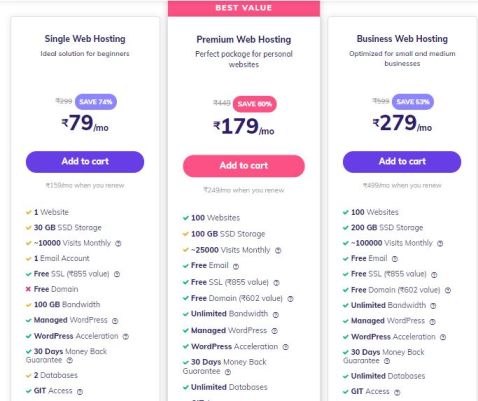
अब आपको अपने जरुरत के अनुसार प्लान खरीदना है मैं तो हर एक नए ब्लॉगर को यदि बोलूंगा कि हमेशा “Best Value” प्लान के लिए जाएं क्योकि इस प्लान में आपको लगभग सारी फंक्शन फसिलिटी मिल जाती है जो एक नए ब्लॉगर को चाहिए तो मैं आपको निचे सारे इम्पोर्टेन्ट पॉइंट्स बता दूँ।
होस्टिंगर का “Best Value” प्लान लेने के फायदे:
- बेस्ट वैल्यू प्लान लेने से आप एक ही होस्टिंग प्लान से 100 वेबसाइट होस्ट कर सकते हो।
- 100 GB SSD स्टोरेज फॉर योर फाइल एंड इमेज।
- साइट की स्पीड अच्छी होती है क्यूंकि आपके रैम का प्रोसेसिंग पावर 2 गुणा हो जाता है।
- ~25000 यूजर महीने के यदि आपके वेबसाइट पर आ जाये तब पर भी आपका वेबसाइट स्मूथ रन करेगा।
- फ्री में SSL मिल जाता है जोकि SEO के हिसाब से बहुत जरुरी है।
- फ्री डोमेन नेम मिल जाता है नहीं तो वैसे आपको 200-600 के बीच खर्चा करना पढ़ सकता है।
- वीकली साइट का बैकअप।
- अनलिमिटेड FTP अकाउंट & Cronjobs मिल जाता है।
Step 2: Website par WordPress को कैसे इनस्टॉल करें | How to install WordPress in Hindi
होस्टिंगर से डोमेन नेम और होस्टिंग लेने के बाद सेटअप करने की प्रकिया:
डोमेन और होस्टिंग सेटअप होने के बाद आपको अब अपने सर्वर पर वर्डप्रेस इनस्टॉल करना पड़ेगा, वर्डप्रेस को इनस्टॉल करना बहुत ही आसान है। वर्डप्रेस के फायदे क्या है, वर्डप्रेस के फायदे यही है कि आपको बिना coding knowledge के ब्लॉग बना सकते है और आप सीधा कंटेंट लिखने पर ध्यान दे सकते है और बहुत सारे प्लगइन और थीम से आपका ब्लॉग फ़ास्ट अट्रैक्टिव बन जाता है।
Step 1: Open Auto Installer
(1) होस्टिंगर पर लॉगिन करके होमपेज पर टॉप में Hosting पर क्लिक करें और इसके क्लिक करने पर वेबसाइट का लिस्ट ओपन हो जाता है और फिर मैनेज पर क्लिक करना पड़ेगा।
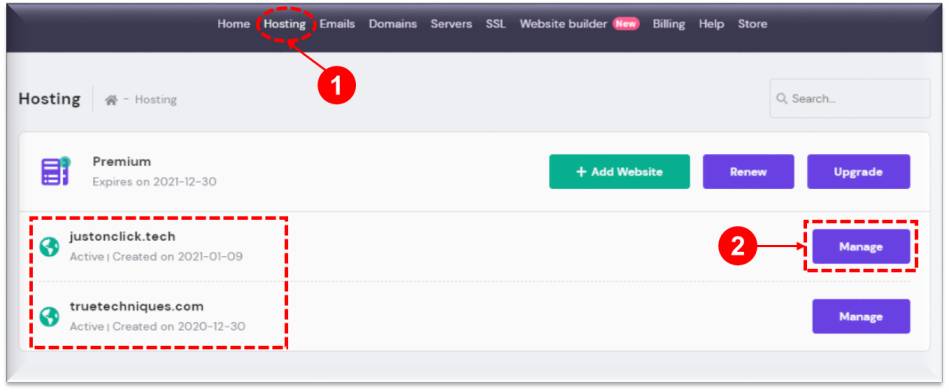
(2) मैनेज पर क्लिक करें और उसके बाद वेबसाइट सेक्शन में ऑटो इंस्टालर पर क्लिक करें।
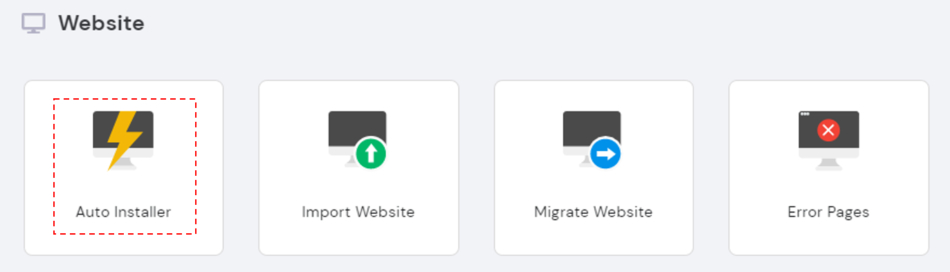
(3) नेक्स्ट पेज जैसे ही ओपन होगा आपको वर्डप्रेस पर क्लिक करके इनस्टॉल कर देना है।
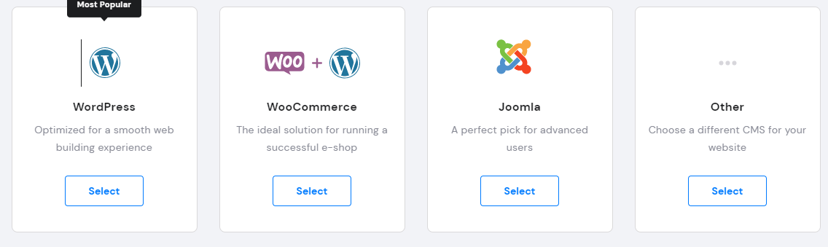
(4) इनस्टॉल पर क्लिक करें और वर्डप्रेस को इनस्टॉल होने दें। वर्डप्रेस इनस्टॉल होने के बाद आपको प्लगिन्स और थीम इनस्टॉल करने का एडमिन पेज मिल जाता है जहा से आप अपने वेबसाइट को मैनेज कर सकते है।
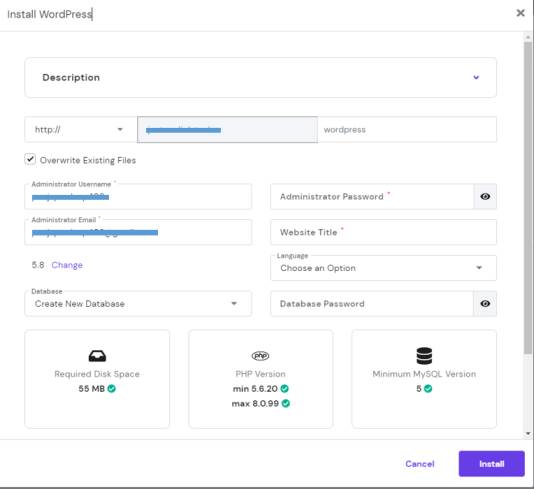
Step 3: वेबसाइट पर Theme कैसे इनस्टॉल करें
वर्डप्रेस इनस्टॉल हो जाने के बाद आपको अपने होस्टिंगर के C-panel में लॉगिन करने की जरुरत नहीं होती आप सीधा www.yourdomainname.com\wp-admin (yourdomainname में आप अपने साइट का यूआरएल डालें) अपने यूआरएल पर टाइप करें और अपने होस्टिंगर का यूजर नाम और पासवर्ड टाइप करके सीधा Dashboard पैनल में पहुँच जाते है।
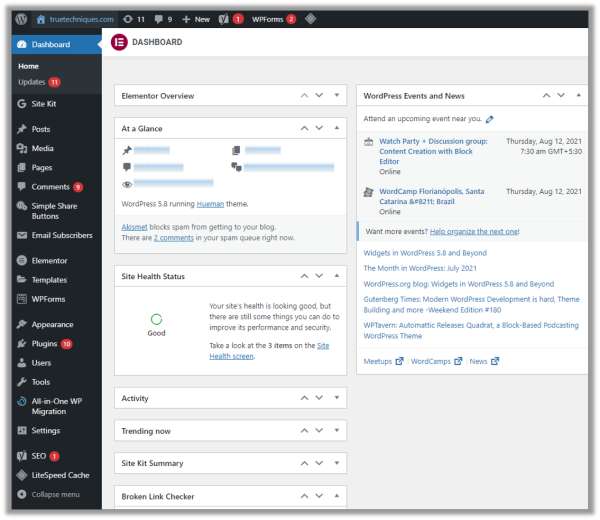
वेबसाइट में थीम इनस्टॉल करना
(1) डैशबोर्ड पर Appearance section कर क्लिक करें (2) इसके बाद फर्स्ट ऑप्शन Theme पर क्लिक करें, यदि आपने पहले से कोई Theme पसंद कर रखा है या इनस्टॉल कर रखा है तो आपको वह थीम दिख जायेगा और आप उसको सेलेक्ट करके apply या customize कर सकते है।
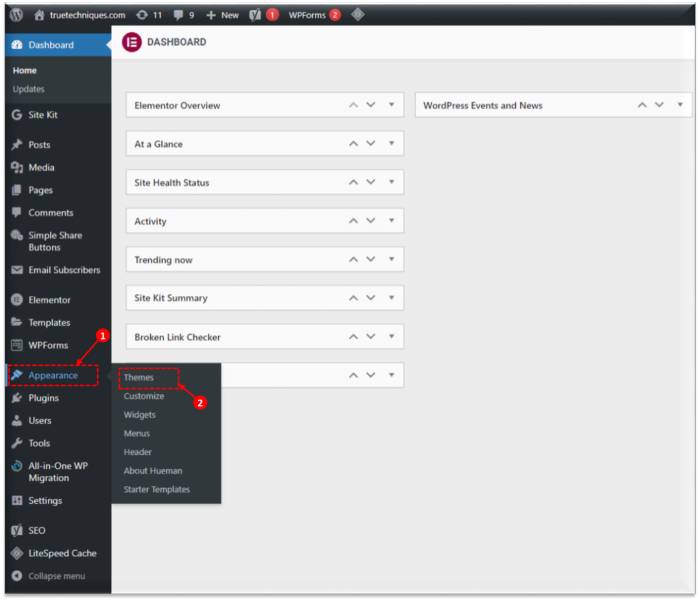
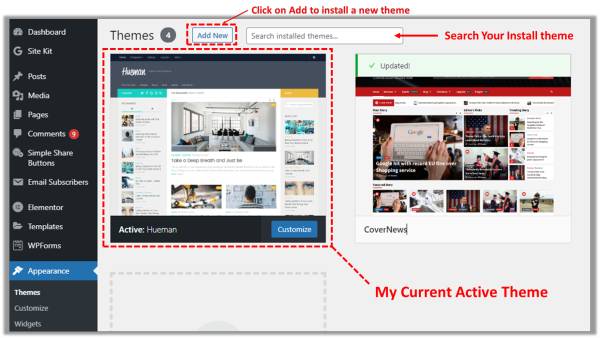
(3) यदि आपको एक नया Theme डाउनलोड करना है तो Add New पर क्लिक करें और अपने पसंदीदा Theme को सर्च करके install कर सकते है।
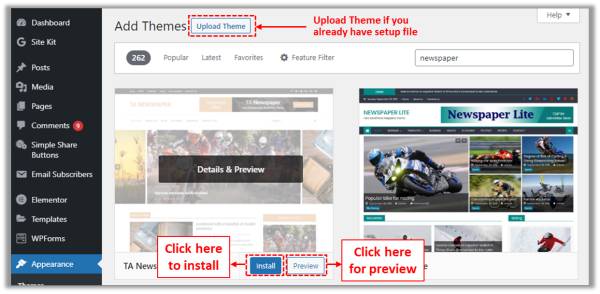
WordPress पर आपको हज़ारों के तादाद में Theme मिल जायेंगे लेकिन आपको इस बात का ध्यान रखना है की जो भी Theme आप यूज कर रहे हो Responsive और Light Weight वाला Theme होना चाहिए। मैंने आपको बता दिया की वर्डप्रेस वेबसाइट पर थीम कैसे इनस्टॉल करते है आइये नेक्स्ट अब बात कर लेते है की वर्डप्रेस पर प्लगिन्स कैसे इनस्टॉल करें।
यह भी पढ़े: ऑनलाइन सर्वे करके पैसे कैसे कमाए
Step 4: WordPress Blog पर Plugins कैसे इनस्टॉल करें
Plugins install करने के पहले यह जानना बहुत जरुरी है की Plugins क्या होता है और क्यों यूज किया जाता है।
Plugins एक तरह से सॉफ्टवेयर होता है जिसकी मदद से आप अपने वर्डप्रेस का बिना कोड बदले नए फंक्शनलिटी को जोड़ या एक्सटेंड कर सकते है। जैसेकि आप प्लगिन्स की मदद से Table of content, heading और image compression, SEO जैसे प्लगइन इनस्टॉल कर सकते हो। वर्डप्रेस में प्लगिन्स इनस्टॉल करना बहुत ही आसान है और प्लगिन्स की मदद से आपको ब्लॉग पोस्ट करने में बहुत आसानी हो जाता है।
वेबसाइट में प्लगिन्स इनस्टॉल करना
(1 ) WordPress में Plugins इनस्टॉल करने के लिए आपको अपने वेबसाइट के wp\admin पैनल में जाकर Plugins सेक्शन पर जाकर, Add New पर क्लिक करें। और यदि आपने पहले से प्लगिन्स इनस्टॉल कर रखे है तो Installed Plugins पर क्लिक करें।
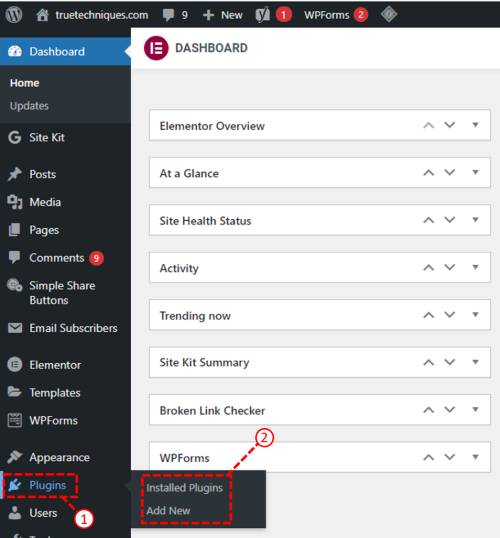
(2) जैसे ही आप Add New पर क्लिक करने से नया विंडो ओपन होगा जहाँ पर आप सर्च बॉक्स में अपने पसंद का प्लगिन्स सर्च करके इनस्टॉल कर सकते है।
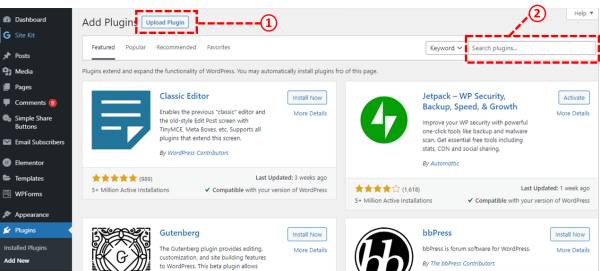
Step 5: Blog Post या Pages कैसे बनाये
जैसे ही आप अपने वेबसाइट पर Theme और Plugins इनस्टॉल कर देते है अब बरी आती है कंटेंट लिखने और Pages बनाने की। आपको Pages जैसे About उस, Contact US, Disclaimer page बनाना बहुत जरुरी है तो इस पोस्ट को ध्यान से पूरा पढ़िए।
ब्लॉग में pages कैसे बनायें (About us, Contact us, Disclaimer pages)
WordPress के dashboard पर जाके Pages section पर क्लिक करके Add New पर क्लिक करके नया पेज बना सकते है।
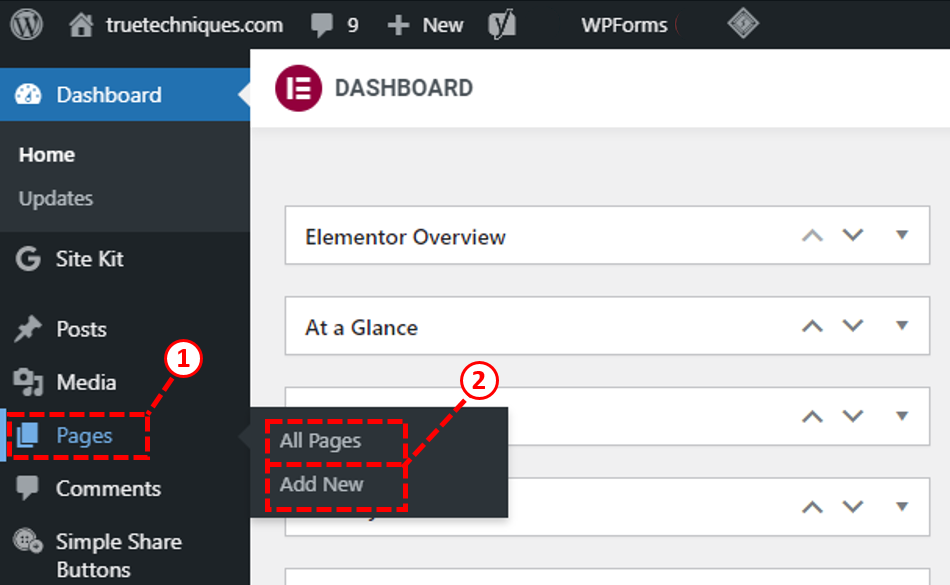
ब्लॉग में नए पोस्ट कैसे लिखे
WordPress के dashboard पर जाके Post section पर क्लिक करके Add New पर क्लिक करके नया post बना सकते है।
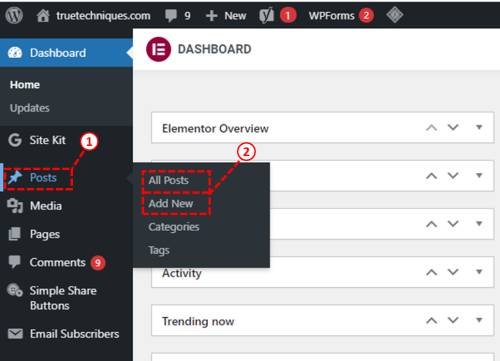
Conclusion
जैसे की मैंने आपको एक एक स्टेप होस्टिंग और डोमेन कैसे ले, वर्डप्रेस को अपने वेबसाइट में कैसे इनस्टॉल करें, वर्डप्रेस में प्लगिन्स को कैसे इनस्टॉल करें, वर्डप्रेस में थीम को कैसे इनस्टॉल करे और पोस्ट और पेजेज कैसे लिखे। मुझे पूरा उम्मीद है आपको फुल डिटेल वेबसाइट या ब्लॉग कैसे बनाये के बारें में जानकारी मिल गया होगा लेकिन यदि आपको कुछ स्टेप या डाउट है तो कमेंट जरूर करें और इस पोस्ट को शेयर भी करें।